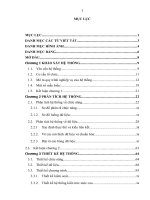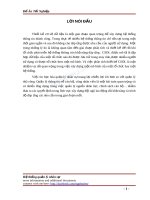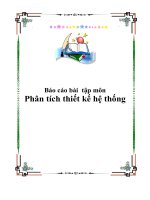đồ án tốt nghiệp quản lý mạng nagios
Bạn đang xem bản rút gọn của tài liệu. Xem và tải ngay bản đầy đủ của tài liệu tại đây (1.69 MB, 49 trang )
HỌC VIỆN CÔNG NGHỆ BƯU CHÍNH VIỄN THÔNG
KHOA CÔNG NGHỆ THÔNG TIN
QUẢN LÝ MẠNG MÁY TÍNH
Đề tài : TÌM HIỂU PHẦN MỀM PHỤC
VỤ QUẢN LÝ MẠNG NAGIOS
Giáo viên hướng dẫn : Đỗ Đức Huy
Sinh viên thực hiện : Nguyễn Hoàng Tuấn Anh
Nguyễn Văn Anh
Lê Tiến Bình
Trịnh Thanh Bình
Nguyễn Đình Hậu
Phạm Văn Hiếu
Phạm Thị Thu Hồng
Trần Huy Tường
Hà Nội – 12/2010
1 | P a g e
LỜI MỞ ĐẦU
Trong thời đại công nghệ thông tin hiện nay việc sử dụng các ứng dụng để
quản lý mạng ngày càng trở nên cần thiết. Mọi cơ quan, doanh nghiệp ngày càng
phát triển phạm vi lớn mạnh với quy mô lớn và ngày phức tạp, do đó việc sử
dụng các phần mềm quản lý mạng sẽ hỗ trợ rất tốt cho việc quản lý mạng. Ngay
trong đề tài này chúng em đi vào tìm hiểu phần mềm quản lý mạng Nagios. Đây
là một hệ thống giám sát mạnh mẽ cho phép các tổ chức xác định và giải quyết
các vấn đề cơ sở hạ tầng CNTT trước khi chúng ảnh hưởng nghiêm trọng đến quá
trình hoạt động của các tổ chức, cơ quan hay doanh nghiệp.
Trong quá tìm hiểu đề tài chắc rằng sẽ còn nhiều những hạn chế và thiếu
sót chúng em rất mong nhận được sự chỉ bảo của các Thầy giáo, Cô giáo và sự
đóng góp ý kiến của các bạn trong lớp để đề tài của nhóm em được hoàn thiện
hơn.
Chúng em xin chân thành cảm ơn!
2 | P a g e
PHẦN I: GIỚI THIỆU CHUNG
I. Khái niệm
Nagios là một hệ thống giám sát mạnh mẽ cho phép các tổ chức xác định và
giải quyết các vấn đề cơ sở hạ tầng CNTT trước khi chúng ảnh hưởng nghiêm
trọng đến quá trình kinh doanh.
Đầu tiên ra mắt vào năm 1999, Nagios đã phát triển với hàng ngàn dự
án được phát triển bởi cộng đồng Nagios trên toàn thế giới . Nagios chính thức
bảo trợ bởi doanh nghiệp Nagios, hỗ trợ các cộng đồng trong một số cách khác
nhau thông qua doanh số bán hàng thương mại của sản phẩm và dịch vụ .
II. Mục đích
Nagios theo dõi toàn bộ cơ sở hạ tầng CNTT của bạn để đảm bảo hệ thống,
ứng dụng, dịch vụ và quy trình kinh doanh đang hoạt động tốt. Trong trường hợp
thất bại, Nagios có thể cảnh báo vấn đề với nhân viên kỹ thuật, cho phép họ bắt
đầu quá trình phục hồi trước khi bị sự cố, ảnh hưởng đến quá trình kinh doanh,
người sử dụng, hoặc khách hàng. Với Nagios bạn không bao giờ phải giải thích tại
sao một sự cố vô hình lại xảy ra đối với cơ sở hạ tầng mấu chốt của tổ chức.
III. Tính năng
1. Giám sát toàn diện.
• Khả năng để giám sát các ứng dụng, dịch vụ, điều hành hệ thống, giao
thức mạng, hệ thống số liệu và các thành phần cơ sở hạ tầng với một công cụ
duy nhất.
• API kịch bản mạnh mẽ cho phép giám sát dễ dàng các ứng dụng trong nhà
và tùy chỉnh, các dịch vụ, và các hệ thống.
3 | P a g e
2. Tầm nhìn.
• Tập trung theo dõi xem của toàn bộ cơ sở hạ tầng CNTT.
• Tình trạng chi tiết thông tin sẵn có thông qua giao diện web.
3. Nhận thức
• Nhanh chóng phát hiện các sự cố mất điện cơ sở hạ tầng.
• Cảnh báo có thể được gửi đến nhân viên kỹ thuật qua email hoặc tin nhắn
SMS.
• Khả năng đảm bảo các thông báo cảnh báo leo thang tới đúng người
4. Vấn đề Xử lý ô nhiễm.
• Thông báo thừa nhận cung cấp thông tin về các vấn đề được biết đến và
đáp ứng vấn đề.
• Xử lý sự kiện cho phép tự động khởi động lại các ứng dụng không thành
công, dịch vụ, và dịch vụ.
• Tiên phong thực hiện Kế hoạch.
- Addons Xu hướng lập kế hoạch và năng lực đảm bảo bạn đang nhận thức của
sự lão hóa cơ sở hạ tầng.
- Dự kiến thời gian chết cho phép tắt cảnh báo trong thời gian nâng cấp cơ sở hạ
tầng.
• Báo cáo.
- Sẵn có các báo cáo đảm bảo SLAs đang được đáp ứng.
- Cung cấp các báo cáo lịch sử ghi lại các thông báo, thông báo, sự cố mất điện,
và phản ứng cảnh báo.
- Addons của bên thứ ba báo cáo khả năng mở rộng
• Khả năng Multi-Tenant
- Đa người dùng truy cập vào giao diện web cho phép người nắm giữ cổ phần để
xem tình trạng cơ sở hạ tầng.
- Quan điểm với người sử dụng cụ thể đảm bảo khách hàng chỉ nhìn thấy thành
phần cơ sở hạ tầng của họ.
4 | P a g e
• Kiến trúc mở rộng.
- Tích hợp với trong nhà và các ứng dụng của bên thứ ba là dễ dàng với nhiều
API.
- Hàng trăm addons cộng đồng phát triển mở rộng các chức năng cốt lõi Nagios.
• Ổn định, đáng tin cậy, và nền tảng Kính.
- Hơn 10 năm phát triển hoạt động.
- Cân để theo dõi hàng ngàn các nút.
- Failover khả năng giám sát bảo đảm không ngừng của các thành phần cơ sở hạ
tầng CNTT quan trọng.
- Nhiều giải thưởng, bảo hiểm phương tiện truyền thông và công nhận giá trị
chứng minh Nagios
• Cộng đồng sôi động.
- Ước tính có 1.000.000 + người dùng trên toàn thế giới.
- Hoạt động cộng đồng danh sách gửi thư hỗ trợ miễn phí.
- Hàng trăm addons cộng đồng phát triển mở rộng chức năng cốt lõi Nagios '
• Mã số tùy chỉnh.
- Phần mềm nguồn mở.
- Toàn quyền truy cập vào mã nguồn.
- Phát hành theo giấy phép GPL
PHẦN II: MÔ TẢ MÔ HÌNH / SƠ ĐỒ TIẾN TRÌNH THỬ NGHIỆM
5 | P a g e
I. Nagios hoạt động ra sao?
Nagios chạy trên một máy chủ, thường là một daemon (hoặc service). Nagios
thường chạy định kỳ trên một máy chủ, nó liên lạc (PING vv),lưu trữ với máy
chủ trong mạng của bạn hoặc trên mạng Internet. Bạn có thể gửi thông tin cho
Nagios. Sau đó bạn xem thông tin trạng thái sử dụng giao diện web. Bạn cũng có
thể nhận được email hoặc tin nhắn SMS thông báo nếu có điều gì xảy ra. Quản lý
sự kiện cũng có thể được cấu hình để "xử lý" nếu điều gì đó xảy ra.
II. Chuẩn bị cho cài đặt
1. Sẵn sàng
- Bạn nên chạy một máy chủ chuyên dụng là đủ.
- HĐH Linux / Unix hoặc mã nguồn
2. Chọn một hệ điều hành
-Nên chọn Linux hoặc Unix
3. Thiết lập Server - FreeBSD
Cài Đặt FreeBSD 7.0
Phân vùng cho HDD
Để cài FreeBSD trên cùng một ổ đĩa với WinXP, bạn nên chia khoản trống chứa
FreeBSD là 10G trở lên và phải là phân vùng chính Primary được format dạng
NTFS, RAM 256M trở lên.
Boot khởi động và cài đặt
Bạn có thể download file cài đặt FreeBSD tại trang web ,
gồm các file hổ trợ cho các dòng máy AMD64,i386, IA64, PC98, PowerPC,
SPARC64. Bạn có thể chọn loại phù hợp với máy của mình, gồm 3 file, bạn làm
như sau:
6 | P a g e
Chọn Upcoming Release 7.0 - RC1
Chọn [ISO] của dòng máy i386, bạn có thể các dòng thích hợp cho máy của bạn
Bạn chọn down disk1, 2 và 3 rồi chép mỗi file ra mỗi đĩa chép dạng DVD. Bạn có
thể dùng phần mềm InfraRecorder để ghi đĩa :
7 | P a g e
Bạn chọn Burn Image trong menu Actions, sau đó chọn nơi chứa file cài đặt
FreeBSD mà bạn đã tải về và chọn OK để ghi đĩa. Bây giờ, sau khi đã phân vùng
cho ổ đĩa và đã có đĩa cài đặt FreeBSD. Bạn vào CMOS chọn khởi động từ đĩa
CDROM, sau đó bỏ đĩa 1 vào và khởi động lại máy. Màn hình khởi động hiển thị
như sau:
Booting from CD-Rom
CD Loader 1.2
Building the boot loader arguments
Looking up /BOOT/LOADER Found
Relocating the loader and the BTX
Starting the BTX loader
BTX loader 1.00 BTX version is 1.01
Console: internal video/keyboard
BIOS CD is cd0
BIOS drive C: is disk0
BIOS drive D: is disk1
BIOS 639kB/261120kB available memory
FreeBSD/i386 bootstrap loader, Revision 1.1
8 | P a g e
Loading /boot/defaults/loader.conf
/boot/kernel/kernel text=0x64daa0 data=0xa4e80+0xa9e40
syms=[0x4+0x6cac0+0x4+0x88e9d]
\
Bạn có thể đợi 10 giây hoặc nhấn ENTER để tiếp tục
9 | P a g e
Sau khi chọn quốc gia xong bạn chọn OK để tiếp tục
10 | P a g e
Bạn chọn Standard Begin a standard installation (recommended). Sau khi bạn
ENTER xuất hiện dòng tin nhắn bạn chọn OK
Message
In the next menu, you will need to set up a DOS-style ("fdisk")
partitioning scheme for your hard disk. If you simply wish to devote
all disk space to FreeBSD (overwriting anything else that might be on
the disk(s) selected) then use the (A)ll command to select the default
partitioning scheme followed by a (Q)uit. If you wish to allocate only
free space to FreeBSD, move to a partition marked "unused" and use the
(C)reate command.
[ OK ]
[ Press enter or space ]
Kế đến sẽ chọn phân vùng mà bạn đã chia để cài FreeBSD
Trên hình hiển thị cho thấy thông tin về ổ cứng của bạn. ad0s1 phân vùng
Primary (fat) thứ nhất là phân vùng của WinXp, ad0s2 phân vùng primary (fat)
thứ 2 là nơi mà ta sẽ cài FreeBSD, unused là phân vùng của ổ D của bạn. Các
thông số như 35894880 là dung lượng của phân vùng mà bạn đã chia được hiển
thị dưới dạng Kb, để hiển thị dạng MB bạn nhấn Z , nhấn Z lần nữa sẽ hiển thị
dạng GB.
11 | P a g e
Sau khi đã chọn nơi để cài FreeBSD bạn chọn mũi tên lên xuống để chọn phân
vùng cài FreeBSD sau đó nhấn chử D
Sau đó bạn nhấn C sẽ hỏi bạn dung lượng cần dùng để cài FreeBSD bạn để mạc
định và nhấn ENTER. Sau đó bạn nhập vào số 165 (thông số định danh nơi chứa
FreeBSD)và ENTER bạn sẽ thấy như hình dưới:
Bây giờ Partition mới của bạn là Type 8 và Subtype là 165 , là định danh của
FreeBSD Partition. Tiếp theo bạn nhấn chử Q để hoàn tất và đến bước tiếp theo.
Nếu Partition mà bạn cài Windown được format dạng FAT16 hay FAT32 thì sẽ
hiển thị như hình dưới đây:
Nếu là NTFS thì như hình dưới đây:
12 | P a g e
Cả 2 cách trên đều có tiến trình cài FreeBSD như nhau hoàn toàn không ảnh
hưởng gì đến hệ điều hành Window của bạn.
Trong FreeBSD, mỗi một partition (khái niệm của DOS và Windows) được gọi là
một slice. Mỗi slice này sẽ được phân chia thành nhiều partition khác nhau, có
nghĩa là khái niệm partition trong DOS và trong FreeBSD là không giống nhau,
do đó cần tránh nhầm lẫn giữa chúng.
Dòng chữ Disk: ad0 Partition name: ad0s1 Free: 40088097 blocks (19574MB) là
Partition bạn dùng để cài FreeBSD. Nếu Windows là dạng FAT16, FAT32 thì
Partition name của Freebsd là ad0s2, còn nếu Windows là dạng NTFS thì Partition
name của FreeBSD là ad0s1.
Bây giờ tiến hành việc phân chia lại Partition cho FreeBSD. Tính toán các khoảng
trống cần thiết cho /boot, Swap, /root :
- Một phân vùng /boot để chứa nhân (kernel) FreeBSD và một vài file liên quan.
Với FreeBSD 6.2 trở về trước, /boot cần khoảng 100 - 128 MB; với FreeBSD 7.0,
phân vùng /boot nên có dung lượng khoảng 512 MB. - Một phân vùng Swap có
kích thước gấp đôi dung lượng bộ nhớ (RAM). Nếu RAM là 256MB thì bạn cần
512MB cho phân vùng Swap, còn từ 512MB trở lên thì giữ nguyên. Partion này
được sử dụng như hệ thống bộ nhớ phụ ảo của FreeBSD, để giữ cho bộ nhớ sẵn
sàng với các ứng dụng bạn làm việc. - Một Partition /root để chứa FreeBSD.
13 | P a g e
Partition này tối thiểu 2.000MB nhưng tốt nhất bạn nên dành khoảng 5.000MB
nếu HDD bạn còn đủ dung lượng.
Để chia Partition bạn chọn ổ đĩa cài FreeBSD và chọn C sẽ xuất hiện như sau :
Bạn xóa đi và ghi lại giá trị là 512M và OK
14 | P a g e
Chọn FS và OK
15 | P a g e
Nhập vào ký tự "/" và OK. Bước này tạo phân vùng /root cho FreeBSD.
Tiếp tục nhấn C để tạo SWAP, bạn ghi dung lượng gấp đôi dung lượng của RAM.
Thí dụ RAM của bạn là 256M thì bạn ghi là 512M và ENTER
Chọn Swap A swap Partition
Bạn nhấn C lần nữa và ghi dung lượng là 256M hoặc 512M tùy ý và ở mục Please
Choose a Partition type bạn chọn FS và ghi vào ô value required là /var.
Tiếp tục nhấn C lần cuối và lấy hết dung lượng còn lại để làm Partition /root,
trong mục Please Choose a Partition type bạn chọn FS và ghi vào ô value
required là /usr. Sau khi hoàn tất bạn sẽ thấy như hình dưới.
16 | P a g e
Nếu chưa vừa ý bạn có thể nhấn D để xóa và tạo lại, nếu đã đống ý bạn nhấn Q
để hoàn tất.
Nếu máy bạn cài hai hệ điều hành thì bạn chọn BootMgr. Nếu chỉ cài FreeBSD thì
bạn chọn Standard.
17 | P a g e
Chọn Deverloper và ENTER
User Confirmation Requested
Would you like to install the FreeBSD ports collection?
This will give you ready access to over 17,000 ported software packages,
at a cost of around 440 MB of disk space when "clean" and possibly much
more than that if a lot of the distribution tarballs are loaded
(unless you have the extra CDs from a FreeBSD CD/DVD distribution
available and can mount it on /cdrom, in which case this is far less
of a problem).
The Ports Collection is a very valuable resource and well worth having
on your /usr partition, so it is advisable to say Yes to this option.
For more information on the Ports Collection & the latest ports,
visit:
/>[ Yes ] No
Chọn YES và Chọn EXIT
18 | P a g e
Bạn chọn cài đặt từ CDROM
User Confirmation Requested
Last Chance! Are you SURE you want to continue the installation?
If you're running this on a disk with data you wish to save then WE
STRONGLY ENCOURAGE YOU TO MAKE PROPER BACKUPS before proceeding!
We can take no responsibility for lost disk contents!
[ Yes ] No
Bạn chọn YES, FreeBSD bắt đầu cài đặt, khi cài đặt xong sẽ xuất hiện dòng thông
báo:
Message
Congratulations! You now have FreeBSD installed on your system.
We will now move on to the final configuration questions.
For any option you do not wish to configure, simply select No.
If you wish to re-enter this utility after the system is up, you may
do so by typing: /usr/sbin/sysinstall.
19 | P a g e
[ OK ]
Sau khi hoàn tất việc cài đặt sẽ đến phần cấu hình:
User Confirmation Requested
Would you like to configure any Ethernet or SLIP/PPP network devices?
[ Yes ] No
Chọn Driver card mạng cho máy của bạn
User Confirmation Requested
Do you want to try IPv6 configuration of the interface?
Yes [ No ]
Nếu bạn dùng IPv6 thi chọn YES
User Confirmation Requested
Do you want to try DHCP configuration of the interface?
[ Yes ] No
20 | P a g e
Chọn YES để cấu hình DHCP (Dynamic Host Configuration Protocol)
Host: Đánh tên bất kỳ bạn muốn nó sẽ là tên user root của bạn, các mục còn lại
bạn có thể bỏ trống cho IP tự động Config hoặc bạn có thể tự mình config.
User Confirmation Requested
Do you want this machine to function as a network gateway?
Yes [ No ]
Bạn chọn NO
21 | P a g e
Bạn nhấn ESC và nhấn ENTER để tiếp tục cho đến khi màn hình Anonymous FTP
Configuration xuất hiện như hình dưới đây:
22 | P a g e
Bạn để mặc định và chọn YES cho đến khi thấy :
23 | P a g e
Bạn nhấn ESC và nhấn ENTER và chọn YES
Nhấn ESC để rời khỏi
24 | P a g e
Bạn chọn EXIT
User Confirmation Requested
Would you like to set this machine's time zone now?
[ Yes ] No
User Confirmation Requested
Is this machine's CMOS clock set to UTC? If it is set to local time
or you don't know, please choose NO here!
Yes [ No ]
25 | P a g e